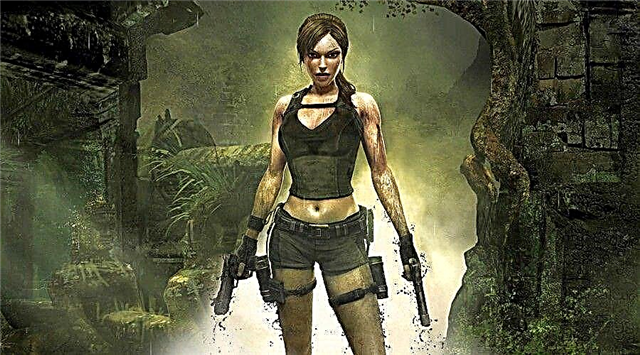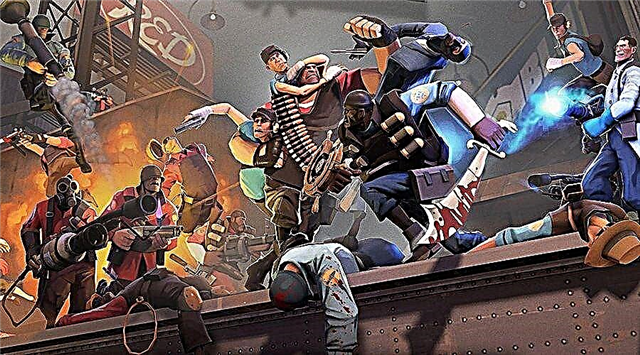Всеки от нас е посещавал приятели и е виждал игра, която изглежда много готина. За съжаление, не всеки има пари за нова видео игра и ако играта на приятел е дигитална, тогава тя не може да бъде взета назаем.
За щастие, ако имате конзола Xbox, можете да споделите играта си с някого чрез Game Share. С Game Share играчите могат да споделят своята цифрова библиотека с игри помежду си – което може да включва някои страхотни ексклузиви за Xbox One – така че да не пропускат нито една от най-горещите игри, особено тези, които изглеждат наистина добре при HDR настройките. Ето как да настроите всичко.
Какво е Xbox Game Share?
Както подсказва името, споделянето на игри дава на вашия приятел достъп до вашата цифрова библиотека с игри. Освен това ви дава достъп до тяхната електронна библиотека, така че процесът на споделяне на игри работи и в двете посоки.
Можете също да споделяте членството си в Xbox Live Gold помежду си, тъй като активирането на споделянето на игри също прави това. Всяка конзола Xbox, от Xbox One до Xbox Series X, е съвместима със споделяне на игри.
Как да настроите Xbox Game Share
За да настроите, трябва да помолите приятел да предостави своя имейл и трябва да му кажете своя имейл или телефонен номер, както и парола. Уверете се, че имате пълно доверие на този приятел и че той няма да злоупотребява с акаунта за свои собствени цели. За да настроите споделяне на игри на вашата конзола Xbox, независимо дали е Xbox One или Series X, следвайте тези стъпки.
- Отворете ръководството, като натиснете символа Xbox на вашия контролер.
- Отидете на опцията за вход
- Изберете "добавяне на ново".
- Сега въведете имейла и паролата на вашия приятел, ако сте ги получили от него. Ако са с
с вас физически, те могат да го направят, ако искат да запазят поверителността. - Ако желаете, моля, прочетете внимателно обобщената декларация за поверителност и след това изберете „следващ“.
- Коригирайте настройките за влизане и сигурност
- Натиснете бутона Xbox, за да отворите таблото за управление и изберете опцията "начало", за да се върнете към началния екран.
- Сега превъртете наляво, където можете да изберете етикети за игри, за да изберете маркера на вашия приятел, в който да влезете.
- Докато сте влезли в акаунта на вашия приятел, отворете ръководството с Xbox контролера и изберете системното меню
- Отидете на настройките, след това персонализация и изберете „Моят дом Xbox“.
- Изберете „Направи това моят домашен Xbox“, за да посочите конзолата, която използвате като домашен Xbox
Повторете стъпките по-горе за друг Xbox и след това влезте отново в собствените си акаунти, за да можете да поддържате игрите на другия акаунт.
Неща, които трябва да имате предвид, когато използвате Xbox Game Share
Освен че сте сигурни, че имате пълно доверие на другия човек, използващ вашия акаунт, има няколко други неща, които трябва да имате предвид, когато използвате споделяне на игри.
- Споделянето на игри е възможно само между два акаунта. Това означава, че споделянето на игри е ограничено само до един човек. Имате някои опции, защото Xbox ви позволява да променяте домашния Xbox на вашия акаунт пет пъти годишно. Можете да разменяте с кого споделяте игри до пет пъти годишно.
- Microsoft може да блокира тази функция по всяко време в бъдеще. Въпреки че това вероятно няма да се случи скоро, имайте това предвид и очаквайте деня, в който може да не можете да споделяте игри с приятели.
- Физическите копия на игрите няма да работят в режим на споделяне на игри, тъй като тези игри ще работят само на конзолата, в която е поставен дискът.
Сега, когато всичко е зад гърба ви, можете да вземете приятел, за да разширите библиотеката си с игри и да видите дали можете да намерите игра, която може да не сте забелязали.